Twitch.tv a commencé comme une petite plate-forme de streaming de gameplay et compte maintenant des millions d'abonnés quotidiens. La plupart des gens suivent leurs streamers préférés sur le client Web et un grand nombre d'entre eux utilisent Google Chrome.
Récemment, certains d'entre eux ont remarqué des problèmes avec le client Web, comme Twitch ne fonctionnant pas sur Chrome.
Nous nous sommes assurés de vous fournir des solutions et des solutions de contournement pour le problème en question. J'espère qu'avec vos efforts et notre coup de main, vous serez en mesure de revenir à votre contenu préféré en un rien de temps.
Donc, si vous obtenez une erreur de chargement des données Twitch, suivez les instructions ci-dessous.
Impossible de charger Twitch: voici comment corriger cette erreur
- Assurez-vous que le Twitch n'est pas en panne et vérifiez la connexion
- Installer Malwarebytes
- Effacer les données de navigation
- Désactiver les modules complémentaires
- Utilisez Windows Defender
- Désactiver les fonctionnalités expérimentales
- Essayez Twitch pour ordinateur de bureau
Que puis-je faire si Twitch n'a pas réussi à charger le module?
1.Assurez-vous que Twitch n'est pas en panne et vérifiez la connexion
Commençons par les deux étapes essentielles. Tout d'abord, assurez-vous que le service Twitch.tv est opérationnel. Il peut être en panne en raison d'une maintenance ou les serveurs sont tombés en panne.
Ce sont des occurrences rares, mais nous vous encourageons tout de même à vérifier l'état de Twitch avant de passer à d'autres solutions.
La deuxième étape est évidente. Oui, vous ne pourriez probablement pas lire le contenu de cet article sans la connexion Internet entièrement fonctionnelle.
Cependant, il y a certaines choses qui, par conséquent, affecteront le streaming et le chargement sur le client Web Twitch.tv.
Nous vous encourageons à désactiver temporairement toutes les applications monopolisant la bande passante. Le client torrent ou le gestionnaire de téléchargement direct sont ceux que vous devez désactiver en premier.
De plus, lorsque vous êtes sur Twitch, cliquez sur l'icône Cadenas dans la barre d'adresse et choisissez Paramètres du site. Réinitialisez toutes les autorisations en bas et redémarrez Chrome.
2. Installez Malwarebytes

Comme prévu, les logiciels malveillants sont potentiellement responsables de nombreux problèmes, notamment l'échec de Twitch à charger les propriétés des canaux dans Chrome.
Nous vous suggérons de prendre des mesures de précaution et d'effectuer une analyse approfondie avec un outil de suppression de logiciels malveillants spécialisé tel que Malwarebytes.
En matière de protection, Malwarebytes est inégalé car il effectue des analyses de virus là où les logiciels antivirus traditionnels ne peuvent tout simplement pas.
L'outil utilise plusieurs couches d'avertissements de sécurité et de protection en temps réel pour empêcher les vers, les escrocs, les numéroteurs, les chevaux de Troie, les rootkits, les logiciels espions, les logiciels publicitaires et d'autres formes de logiciels malveillants de nuire à votre PC..
Regardons rapidement son principales caractéristiques:
- Protection en temps réel contre les escroqueries par hameçonnage et la publicité malveillante
- Exécutez des analyses complètes pour identifier et supprimer rapidement les infections existantes
- Impact minimal sur les performances (supprimez les programmes indésirables ou les PPI qui ralentissent votre ordinateur)
- Détection de virus basée sur l'intelligence artificielle
- Supprimez toute trace de malware

Malwarebytes
Mettez à profit les capacités de suppression de logiciels malveillants inégalées de Malwarebytes et profitez d'une expérience Twitch sans tracas! Essai gratuit Visitez le site WebDe plus, vous pouvez utiliser un outil spécialisé, comme Malwarebytes AdwCleaner pour supprimer tous les PPI (programmes potentiellement indésirables) de votre PC..
Et voici comment exécuter AdwCleaner sur votre PC:
- Télécharger Malwarebytes AdwCleaner, ici.
- Exécutez l'outil et cliquez sur Scanne maintenant.

- Attendez que l'outil analyse votre système et cliquez sur Nettoyer et réparer.
- Redémarrez votre PC.
3. Effacer les données de navigation
Passons aux étapes. Chaque navigateur, y compris Google Chrome, collecte des cookies et tous les autres types de données de navigation afin d'accélérer et d'améliorer l'expérience de navigation.
Chaque site individuel a sa propre part de données de navigation et cela vaut également pour le client Web Twitch.
Maintenant, après l'accumulation des données susmentionnées, le navigateur ralentira et certaines fonctionnalités pourraient en souffrir. Pour cette raison, nous vous suggérons d'effacer toutes les données de navigation (n'effacez pas les mots de passe si vous ne les avez pas sauvegardés).
Si vous ne savez pas comment effacer les données de navigation sur Google Chrome, suivez les instructions que nous avons inscrites ci-dessous:
- presse Maj + Ctrl + Suppr pour ouvrir le Effacer les données de navigation menu.
- Sélectionner Tout le temps comme plage de temps.
- Concentrez-vous sur la suppression Biscuits, Images et fichiers mis en cache, et autres données du site.
- Clique sur le Effacer les données bouton.
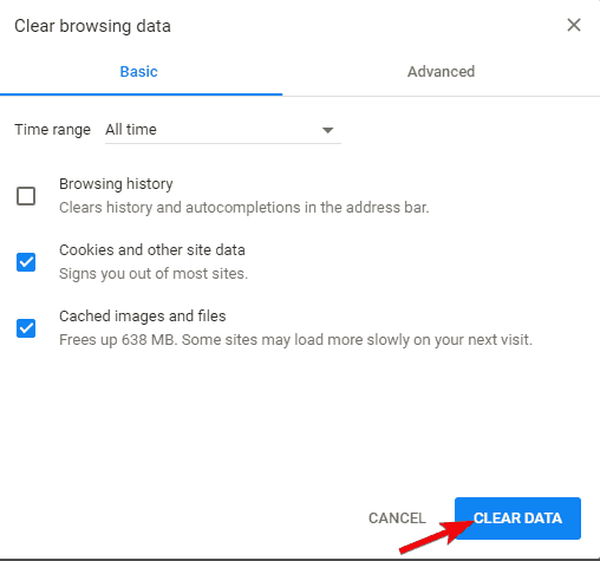
4. Désactiver les modules complémentaires
L'époque des extensions tierces qui régulent la lecture flash et vidéo est derrière nous. De nos jours, tout ce dont vous avez besoin est fourni avec le navigateur et vous n'avez pas besoin d'installer d'add-ons pour lire des vidéos ou exécuter des médias Flash.
Cela dit, la présence de ces modules complémentaires et similaires peut créer des problèmes. De plus, les bloqueurs de publicités et les extensions anti-tracking similaires peuvent créer divers problèmes avec la lecture vidéo pendant le streaming..
Vous recherchez un rythme plus rapide? Accélérez Google Chrome avec ces extensions.
Pour cette raison, nous suggérons d'exécuter Chrome en mode Incognito et d'accéder à Twitch de cette façon.
Si le problème a disparu, nous vous conseillons de désactiver temporairement les modules complémentaires et d'utiliser Chrome de cette façon. Si le problème persiste, parcourez la liste.
5. Utilisez Windows Defender
Tant que nous y sommes, il y a quelque chose de pire qu'une simple présence d'extensions Chrome. Et ce sont des PPI et des barres d'outils, des pirates de navigateur et des atrocités pop-up similaires auxquelles les utilisateurs sont souvent confrontés.
Ils ont tendance à s'intégrer profondément dans le registre et à prendre complètement en charge le navigateur. Une fois sur place, il est assez difficile de les déterrer et de les supprimer.
Parfois, vous ne saurez même pas qu'ils sont là, minant lentement les performances de Google Chrome déjà lourd en RAM.
Voici comment effectuer une analyse approfondie avec Windows Defender:
- Ouvert Windows Defender depuis la zone de notification de la barre des tâches.
- Choisir Protection contre les virus et les menaces.
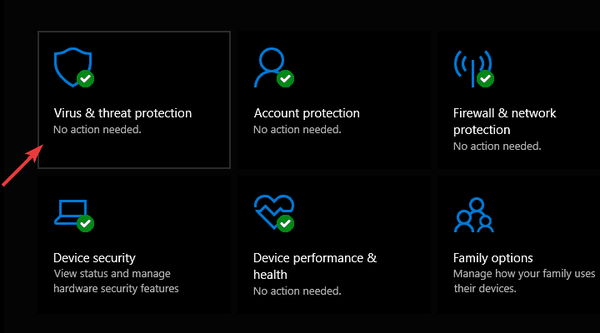
- Choisir Options de numérisation.
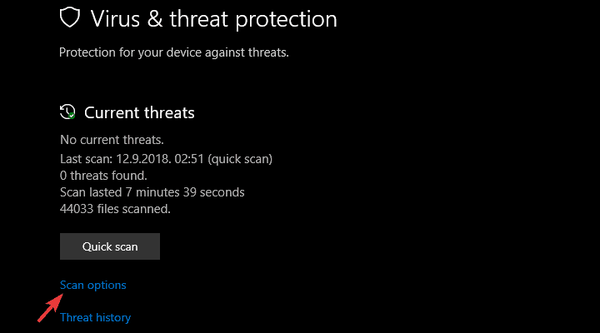
- Sélectionner Analyse hors ligne de Windows Defender.
- Cliquez sur Scanne maintenant.
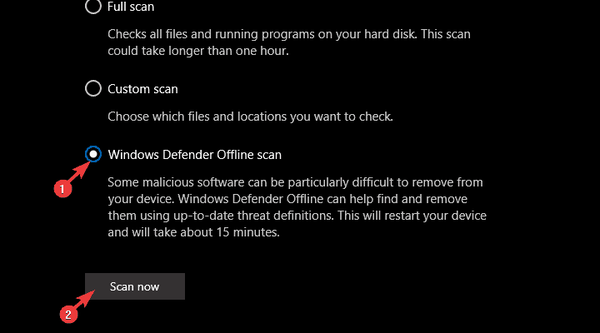
- Votre PC redémarrera et le processus de numérisation commencera.
6. Désactiver les fonctionnalités expérimentales
Vous pouvez ignorer cette étape en toute sécurité si vous ne vous êtes jamais mêlé des options expérimentales de Chrome. Il existe de nombreuses options disponibles, dont certaines font partie du programme bêta.
Ils sont la plupart du temps sûrs à utiliser sur la version standard de Chrome, mais peuvent parfois ralentir le navigateur ou affecter négativement certaines des fonctionnalités standard..
Voici comment résoudre le problème d'écran noir de Google Chrome dans Windows 10.
Si vous avez apporté certains ajustements dans le menu expérimental de Chrome, nous vous suggérons de les réinitialiser aux valeurs par défaut. Cette action les désactivera tous.
Cependant, si vous connaissez ces options, vous pouvez les activer individuellement et rechercher les modifications.
Voici comment désactiver les fonctionnalités expérimentales sur Google Chrome:
-
- Ouvert Chrome.
- dans le Barre d'adresse, tapez la ligne suivante et appuyez sur Entrée:
- chrome: // drapeaux
- Cliquer sur Réinitialiser tout par défaut.
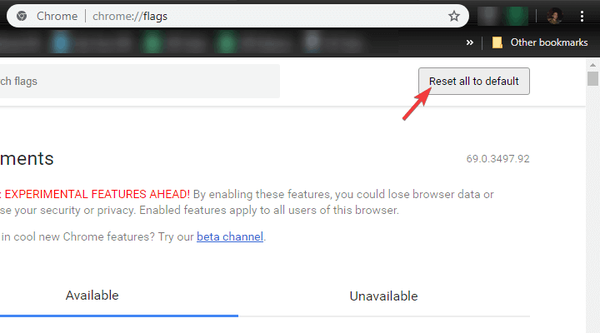
7. Essayez Twitch pour ordinateur de bureau
Enfin, si le client Web Twitch ne charge toujours pas les flux ou les vidéos enregistrées, nous suggérons une alternative. Outre le client Web, Twitch.tv propose également un client de bureau pour Windows.
C'est assez similaire mais a toujours des options supplémentaires. Pour les téléspectateurs et les streamers, il est probable que le client de bureau fonctionnera beaucoup mieux, en particulier en tant qu'application dédiée.
La procédure d'installation est assez simple et vous devriez pouvoir obtenir Twitch en quelques minutes. Après cela, vous pouvez vous connecter avec vos informations d'identification et en profiter. Téléchargez le client de bureau Twitch, ici.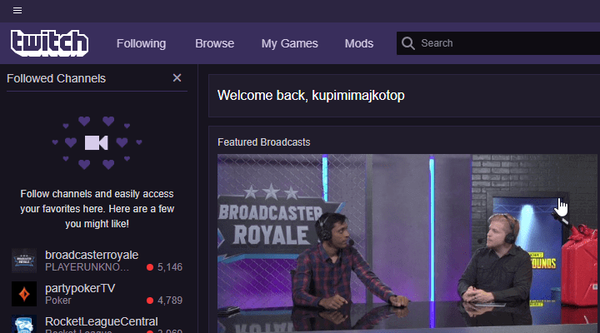
Et sur cette note, nous pouvons conclure.
N'oubliez pas de partager des solutions alternatives ou de poser des questions dans la section commentaires ci-dessous. Nous avons hâte d'avoir de tes nouvelles.
FAQ: en savoir plus sur les problèmes de Twitch
- Pourquoi Twitch ne se charge pas?
Si vous ne parvenez pas à charger Twitch, vos suspects habituels sont les modules complémentaires, les cookies, le cache et / ou les logiciels malveillants. Consultez ces étapes simples pour corriger rapidement l'erreur de chargement des données Twitch.
- Comment corriger la mise en mémoire tampon Twitch sur Chrome?
Vous pouvez essayer de changer votre DNS (TCP / IPv4) et bien sûr, vérifier votre solution de sécurité car ils ont l'habitude d'être trop zélés. Vous pouvez trouver une liste complète des correctifs dans ce guide complet.
- Comment réparer un écran noir sur Twitch?
Essayez de passer en mode navigation privée dans Chrome et assurez-vous que la dernière version du navigateur est installée. Consultez ce guide étape par étape pour des solutions détaillées et des procédures étape par étape.
Note de l'éditeur: Cet article a été initialement publié en septembre 2018 et a depuis été remanié et mis à jour en juillet 2020 pour plus de fraîcheur, d'exactitude et d'exhaustivité..
- Erreurs Google Chrome
- Tic
- Erreurs Twitch
- correction de Windows 10
 Friendoffriends
Friendoffriends
![Twitch ne se charge pas sur Chrome [résolu à 100%]](https://friend-of-friends.com/storage/img/images_5/twitch-not-loading-on-chrome-[100-solved]_2.jpg)

![Microsoft déploie Windows 8.1 Enterprise Preview [Télécharger]](https://friend-of-friends.com/storage/img/images/microsoft-rolls-out-windows-81-enterprise-preview-[download].jpg)
![Remise à niveau vers Windows 8 Professionnel depuis Windows XP et réduction de 15% [Utilisateurs professionnels]](https://friend-of-friends.com/storage/img/images/windows-8-pro-discount-upgrade-from-windows-xp-and-get-15-off-[business-users]_2.jpg)